iPhone 使用手册
- 欢迎使用
-
-
- 兼容 iOS 18 的 iPhone 机型
- iPhone XR
- iPhone XS
- iPhone XS Max
- iPhone 11
- iPhone 11 Pro
- iPhone 11 Pro Max
- iPhone SE(第 2 代)
- iPhone 12 mini
- iPhone 12
- iPhone 12 Pro
- iPhone 12 Pro Max
- iPhone 13 mini
- iPhone 13
- iPhone 13 Pro
- iPhone 13 Pro Max
- iPhone SE(第 3 代)
- iPhone 14
- iPhone 14 Plus
- iPhone 14 Pro
- iPhone 14 Pro Max
- iPhone 15
- iPhone 15 Plus
- iPhone 15 Pro
- iPhone 15 Pro Max
- iPhone 16
- iPhone 16 Plus
- iPhone 16 Pro
- iPhone 16 Pro Max
- 设置基础功能
- 让 iPhone 成为你的专属设备
- 拍摄精美的照片和视频
- 与亲朋好友保持联系
- 与家人共享功能
- 在日常生活中使用 iPhone
- Apple 支持提供的专家建议
-
- iOS 18 的新功能
-
- 指南针
-
- FaceTime 通话使用入门
- 创建 FaceTime 通话链接
- 拍摄实况照片
- 录制和转写音频通话
- 在 FaceTime 通话中打开实时字幕
- 通话期间使用其他 App
- 发起 FaceTime 群聊
- 在网格中查看参与者
- 使用同播共享一起观看、聆听和游戏
- 在 FaceTime 通话中共享屏幕
- 在 FaceTime 通话中请求或准许远程控制
- 在 FaceTime 通话中协作处理文稿
- 使用视频会议功能
- 将 FaceTime 通话接力到另一台 Apple 设备
- 更改 FaceTime 视频设置
- 更改 FaceTime 音频设置
- 更改你的外貌
- 退出通话或切换到“信息”
- 屏蔽和静音来自未知号码的 FaceTime 来电
- 报告骚扰来电
- 快捷指令
- 提示
- 版权
使用 iPhone 上的“名片投送”共享你的联系信息
你可以使用“名片投送”与附近的 iPhone 或 Apple Watch(Apple Watch Ultra、Apple Watch Series 7 及后续机型,以及第 2 代 Apple Watch SE)快速共享新联系信息。
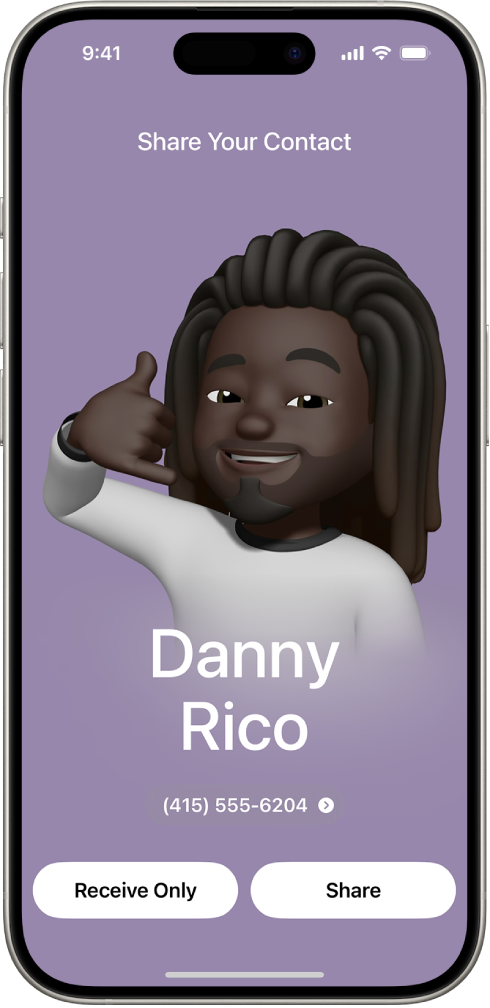
【注】“名片投送”只可发送新联系信息,不可更新现有的联系人。
在 iPhone 上使用名片投送
将 iPhone 的屏幕放在距离其他用户的 iPhone 或 Apple Watch 顶部几厘米远的位置。
继续保持设备彼此靠近,直至两个屏幕上都显示“名片投送”。
选择共享你的联系人名片并接收他人的联系人名片,或者仅接收他人的联系人名片。
如果共享的是联系人名片,请轻点
 ,选择要包括的栏,然后轻点“存储”。相同栏会在下次你使用“名片投送”时默认选中。
,选择要包括的栏,然后轻点“存储”。相同栏会在下次你使用“名片投送”时默认选中。若要取消,请在“名片投送”传输完成前将两台设备相互远离或者锁定 iPhone。
在 iPhone 上关闭名片投送
“名片投送”功能默认打开。若要关闭“名片投送”(以及其他“将设备彼此靠近”功能),请前往“设置”![]() >“通用”>“隔空投送”,然后关闭“将设备彼此靠近”。
>“通用”>“隔空投送”,然后关闭“将设备彼此靠近”。
感谢您的反馈。